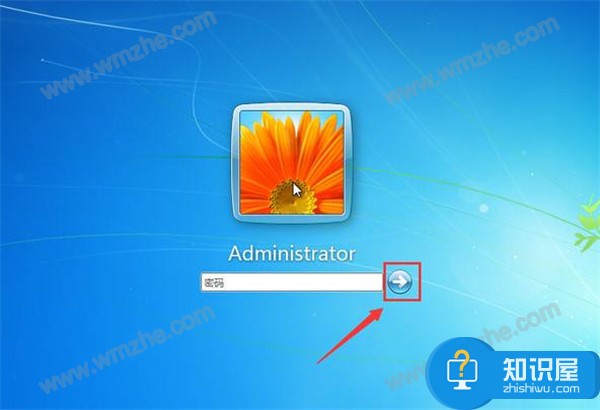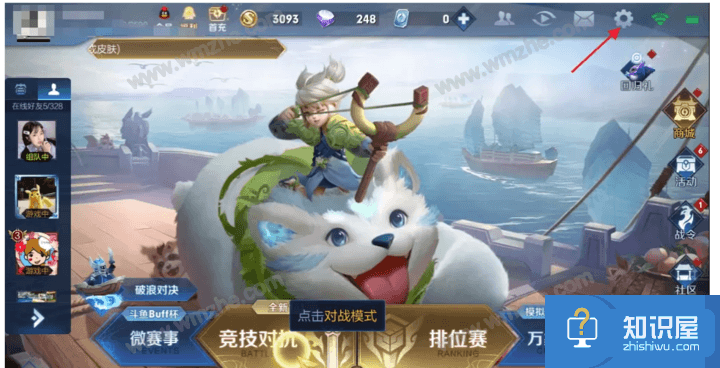电脑开机密码在哪里设置?怎么设置?
发布时间:2016-08-02 12:20:20作者:知识屋
随着电脑的普及,我们的生活与电脑的联系越来越紧密。我们个人隐私也存放在电脑上。此时,我们就需要电脑能给我们安全感。我们可以在控制面板的用户帐户里设置“用户密码”来确保系统安全。小编发现很多新用户还不太熟悉电脑的这一功能。故此写出来希望能帮助到需要帮助的人。

工具/原料
电脑
电脑的一般配置
方法/步骤
1、点击开始图标

2、找到控制面板 ,单击控制面板。

3、找到“为所有用户设置家长控制”窗口并打击

4、找到“计算机管理员”图标并单击该图标。

5、然后点击“是”按钮。

6、然后在输入新密码处输入你自己熟悉的密码。

7、再在“确认新密码”框里输入相同的密码。

8、再点击”确定“按钮。如果你一下子不想设置密码了,就点击“取消”按钮,重新输入。

9、最后你就可以看到“计算机管理员”图标下显示"受密码保护" 这时你的开机密码设置就完成了。

注意事项
确认密码时两次密码要相同。
密码尽量输入非常熟悉的,以免给记错。
以上就是电脑开机密码怎么设置方法介绍,希望能对大家有所帮助!
相关知识
软件推荐
更多 >-
1
 一寸照片的尺寸是多少像素?一寸照片规格排版教程
一寸照片的尺寸是多少像素?一寸照片规格排版教程2016-05-30
-
2
新浪秒拍视频怎么下载?秒拍视频下载的方法教程
-
3
监控怎么安装?网络监控摄像头安装图文教程
-
4
电脑待机时间怎么设置 电脑没多久就进入待机状态
-
5
农行网银K宝密码忘了怎么办?农行网银K宝密码忘了的解决方法
-
6
手机淘宝怎么修改评价 手机淘宝修改评价方法
-
7
支付宝钱包、微信和手机QQ红包怎么用?为手机充话费、淘宝购物、买电影票
-
8
不认识的字怎么查,教你怎样查不认识的字
-
9
如何用QQ音乐下载歌到内存卡里面
-
10
2015年度哪款浏览器好用? 2015年上半年浏览器评测排行榜!